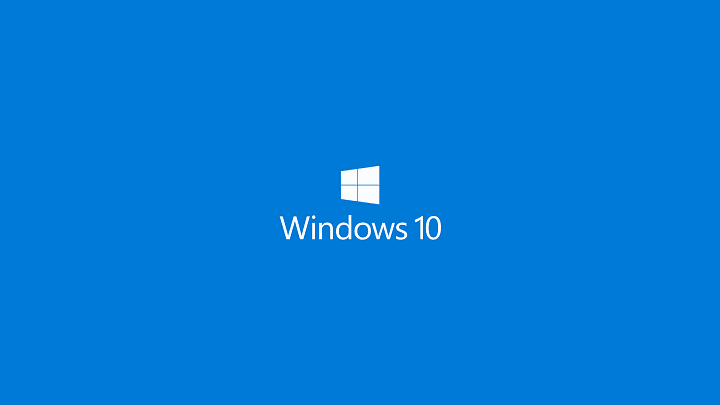Mientras arregla el Datos de configuración de arranque (BCD) en su computadora puede encontrar "Acceso denegado”Mensaje en la ventana del símbolo del sistema. Si ve este mensaje, no podrá solucionar el problema relacionado con el arranque a menos que primero se ocupe del problema. Para hacerlo, siga estos sencillos pasos en su computadora:
Solución: 1 vuelva a crear la estructura de EFI y vuelva a configurar los archivos de inicio.
Recrear la estructura de EFI le ayudará a resolver este problema.
1. Primero, apague su computadora.
2. Después de eso, encienda su máquina.
3. Luego, cuando su sistema se inicie, tan pronto como haya visto el logotipo del fabricante, presione "Hold el botón de encendido nuevamente para forzar el apagado de su sistema.
4. Continúe con estos pasos 2-3 veces más y llegará automáticamente a la pantalla de reparación de inicio.
Cuando su computadora se inicie, estará en Reparación automática modo. Haga clic en el "Opciones avanzadas“.

5. En el Elige una opcion ventana, haga clic en "Solucionar problemas“.

6. En Solución de problemas ventana, haga clic en "Opciones avanzadas“.

7. En Opciones avanzadas ventana, haga clic en "Símbolo del sistema“.

8. En Símbolo del sistema ventana, copiar pegar estos dos comandos uno por uno y presione Ingresar para ejecutar ambos comandos secuencialmente en su computadora.
diskpart. lista de disco

9 de nuevo copiar pegar y modificar estos comandos en Símbolo del sistema ventana uno por uno y presione Ingresar después de cada uno de ellos.
seleccionar disco su disco no. lista vol
[
NOTA- Reemplace la "”Con el número de disco duro en el que está instalado Windows.
Para esta computadora, es "Disk0“. Entonces el comando será así:
seleccionar disco 0
]
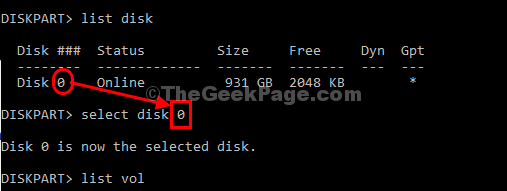
10. De nuevo copiar pegar este comando en Símbolo del sistema y luego golpea Ingresar para seleccionar el Sistema reservado volumen.
seleccionar vol
[NOTA- Reemplace la "”Que se declara tener 100 MB almacenamiento. Esta partición contiene la EFI (Interfaz de firmware extensible) y generalmente está formateada en FAT32 formato.
Ejemplo: para nosotros, es "Volumen 5 que es la partición FAT32, y su tamaño está limitado a 100 MB. Entonces el comando será ...
seleccionar vol 5
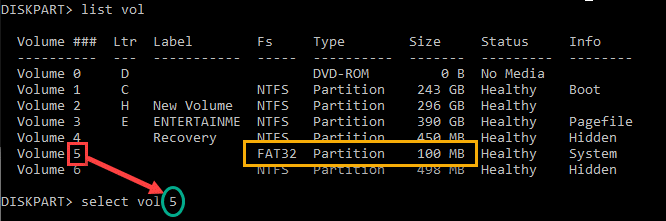
11. Ahora, debe asignar una nueva letra de unidad a la partición. Copiar pegar este comando en Símbolo del sistema ventana y golpear Ingresar para hacerlo.
asignar letra = V:

Al finalizar, verá este mensaje: "diskpart asignó correctamente la letra de la unidad ".
12. Para salir de diskpart, escriba este comando y presione Ingresar.
Salida
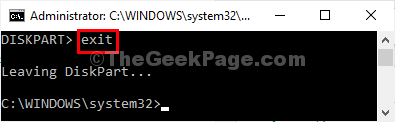
13. Ahora, escribe el comando
V:
14. Después de eso, ejecute el comando que se indica a continuación.
bcdboot C: \ windows / s V: / f UEFI
Cerca Símbolo del sistema ventana.
15. Volviendo a Solución de problemas ventana, haga clic en "Continuar”Para arrancar normalmente en Windows 10.

Su problema se solucionará.